LINE アルバムの削除方法を解説|1枚ずつ・複数一括
この記事では、
LINE アルバムの削除方法を解説
【1枚ずつ・複数一括】
という内容をお届けしていきます。
1対1・グループトークのどちらでも
作成したアルバムやその中の写真は
誰でも削除することができます。
ただし、削除すると通知が届くので、
事前に許可を取っておきましょう。
記事の目次(※青地クリックで移動)
LINEはまだまだ奥が深い
LINE アルバムの削除方法を解説
1枚ずつ削除する方法
アルバムに残しておいた写真の中には、
「これだけは消してくれないかな?」
と思うものがあるかもしれません。
そんな時は次のような手順で
特定の写真だけを削除することができます。
まずはiPhoneで削除する
手順を確認していきます。
アルバムの中から
削除した写真を1枚選択。
左下のボタンをタップすると、
「ホームに投稿」
「他のトークに送信」
「写真削除」という項目が表示されるので、
写真削除をタップすればOKです。
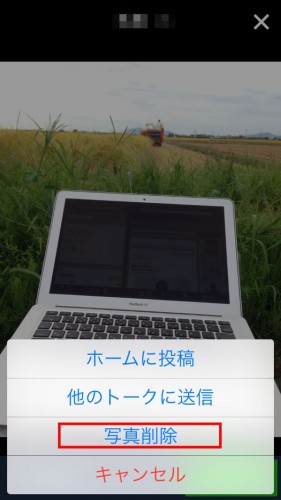
Androidの場合も手順は同じで、
アルバムの中から削除したい写真を選び、
画面左下のボタンをタップ後
「削除」を選択すればOKです。
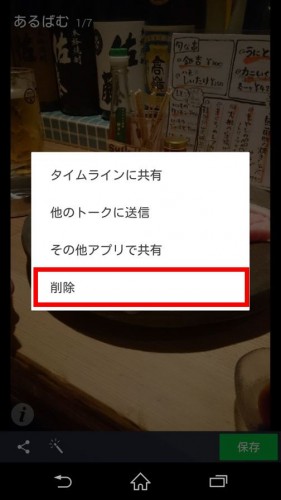
トーク(グループ)に
参加しているメンバーであれば
誰でも写真の追加・削除ができます。
が、他のメンバーに内緒で
削除することは不可能です。
特定の写真を削除すると、
「◯◯が△△のアルバムの
写真を削除しました。」
というメッセージが表示されるからです。
なので、
もしアルバムの写真を削除する場合は、
事前に了承を得ておくようにしましょう。
複数選択して一括で削除する方法
削除したい写真を複数選んで
削除することはできません。
手間ではありますが、
1枚ずつ削除していくか、
アルバムごと削除しましょう。
アルバムごと削除する方法
1枚ずつではなく、
アルバムごと削除することもできます。
アルバム名をタップし、
「アルバム削除」を押せばOK。
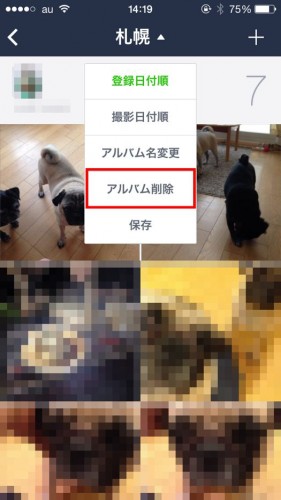
手順はiPhoneもAndroidも同じ。
「アルバム名タップ>削除」でOK
ただし、アルバムごと削除の場合
「◯◯がアルバムを削除しました」と
メッセージが表示されるので、
勝手に削除しないことをおすすめします。
画像の保存期間はいつまで?
トークルームに送った写真や画像は
保存期間が2週間となっているのですが。
LINEアルバムには
保存期間が設けられていないんです。
つまり、
半永久的に保存しておくことが可能
ということです。
アルバムを削除しない限りは、
ずっと思い出を残しておけるなんて、
非常にありがたい仕様ですね。
アルバムを削除した後は復元できる?
できません。
削除した写真・アルバムは
二度と復元できないのでご注意を。
最後に
LINE アルバムの削除方法を解説
【1枚ずつ・複数一括】
という内容を内容をお届けしてきました。
アルバムはスマホ版LINEからでしか
使うことができない機能ですが。
無料なのにこのクオリティ、
非常に使い勝手がいい機能だと思います。
トークルームに1枚ずつ写真を送っている、
気が付いたら保存期間が終了している。
周りにこういう友達がいたら、
ぜひ、アルバム機能を
紹介してあげましょう。
間違いなく便利な機能の1つですので^^
また、
アルバムの基本的な使い方は
こちらの記事で紹介しているので
参考にしてみてください。


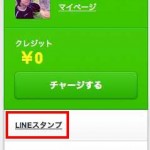

![LINE タイムラインから友だちを通報する方法[iPhone/Android]](https://how-to-line.jp/wp-content/uploads/2015/12/PAK85_xvidman20141123104413-thumb-815xauto-18210-150x150.jpg)
![LINE グループトークに友達を招待する方法[iPhone/Android]](https://how-to-line.jp/wp-content/uploads/2016/01/15ecec53-150x150.jpg)









